在很多情况下,我们都会用到组策略编辑器来对电脑进行一些高级的设置,组策略的作用就是将管理员为用户和计算机定义并控制程序、网络资源及操作系统行为的主要工具。那么我们要怎么打开组策略呢?下面,小编给大家讲解组策略编辑器的打开技巧。
相信很多用户都知道本地组策略编辑器是用于整个操作系统进行个性化的管理,近期有一部分的朋友反应,他们需要用到组策略管理工具进行设置,但苦于不知该从何下手,下面,小编给大家介绍组策略编辑器打开方法。
组策略编辑器怎么打开
在Win10桌面,点击任务栏最左侧的小娜搜索图标
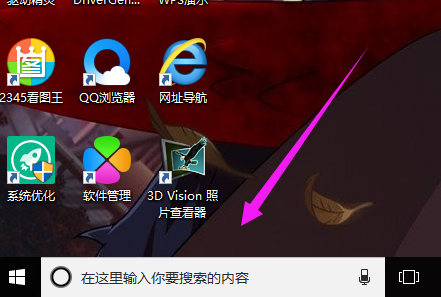
本地组策略电脑图解1
在打开的小娜搜索框中输入关键词组策略,这时就可以在上面的搜索结果中找到本地组策略了
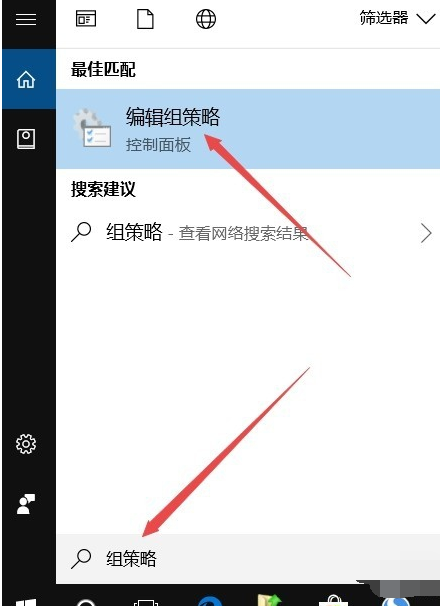
本地组策略电脑图解2
点击本地组策略菜单项,就可以快速打开本地组策略编辑器了

组策略电脑图解3
方法二:
在任务栏空白位置点击右键,在弹出菜单中点击任务管理器菜单项
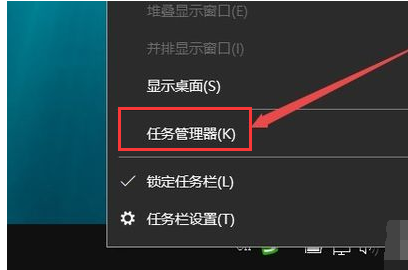
打开编辑器电脑图解4
在打开的任务管理器窗口中,依次点击文件/新建运行任务菜单项
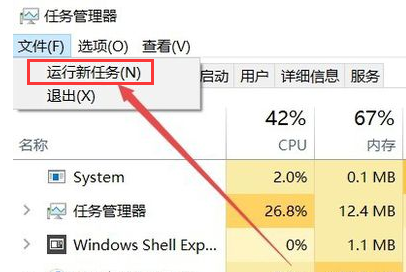
本地组策略电脑图解5
方法三:
在打开的运行窗口中输入命令gpedit.msc,然后点击确定按钮,就可以打开本地组策略编辑器窗口了。
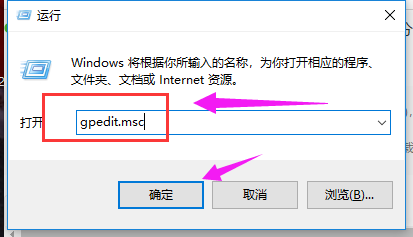
编辑器电脑图解6
以上就是打开组策略编辑器的经验。
Copyright ©2018-2023 www.958358.com 粤ICP备19111771号-7 增值电信业务经营许可证 粤B2-20231006